File Converter Launcher for Chrome là tiện ích mở rộng Chrome miễn phí, nó chỉ hỗ trợ điều hướng đến một trong sáu trang web chuyển đổi tập tin phổ biến hay tìm kiếm dự trên từ khóa chứa định dạng được nhập trên thanh địa chỉ.
Chẳng hạn, bạn nhập PDF thì tiện ích sẽ hiển thị trình đơn các gợi ý chứa kết quả mở dịch vụ chuyển đổi mặc định được chọn và các gợi ý đề xuất mở tìm kiếm với Google, Bing, Yahoo,…
Sử dụng File Converter Launcher for Chrome không có gì khó khăn, nhưng trước tiên bạn vào đây > bấm Add to Chrome > Add extension để cài đặt tiện ích mở rộng này.
Các dịch vụ tìm kiếm hỗ trợ:
- Google.
- Bing.
- Yahoo.
- Default (công cụ tìm kiếm mặc định đang sử dụng của trình duyệt).

Các trang web chuyển đổi hỗ trợ:
- Soda PDF.
- Online Convert.
- Convert.Files.
- Convertio.
- Zamzar.
- FileZigZag.
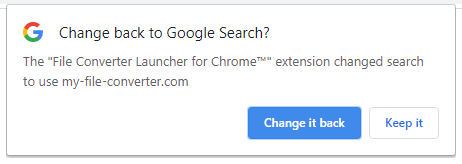
Bạn bấm Change it back trong lần đầu sử dụng để cho phép tiện ích thay đổi công cụ tìm kiếm mặc định của trình duyệt.
Để thay đổi chúng, bạn bấm biểu tượng File Converter Launcher for Chrome trên thanh công cụ trình duyệt web > Settings. Thay đổi sẽ có hiệu lực ngay lập tức.
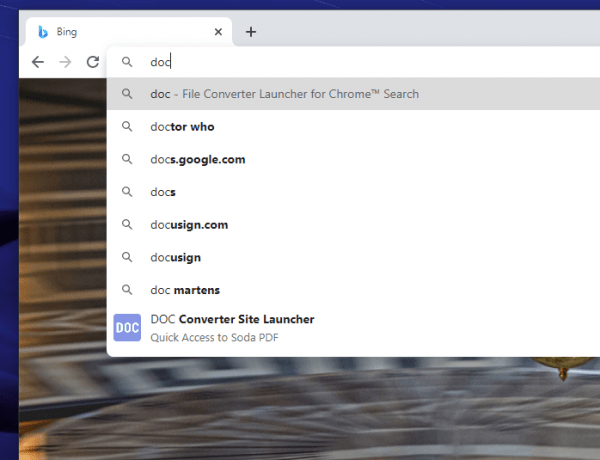
Bây giờ, bạn thử nhập từ khóa là định dạng file bất kỳ như PDF, DOC, PNG, TXT, MP4,… vào thanh địa chỉ. Bạn sẽ thấy trong trình đơn gợi ý có hai kết quả chính:
– Tên dịch vụ chuyển đổi được chọn nằm cuối danh sách.
– Các gợi ý tìm kiếm, bạn bấm vào để xem kết qảu với dịch vụ tìm kiếm đã chọn.



